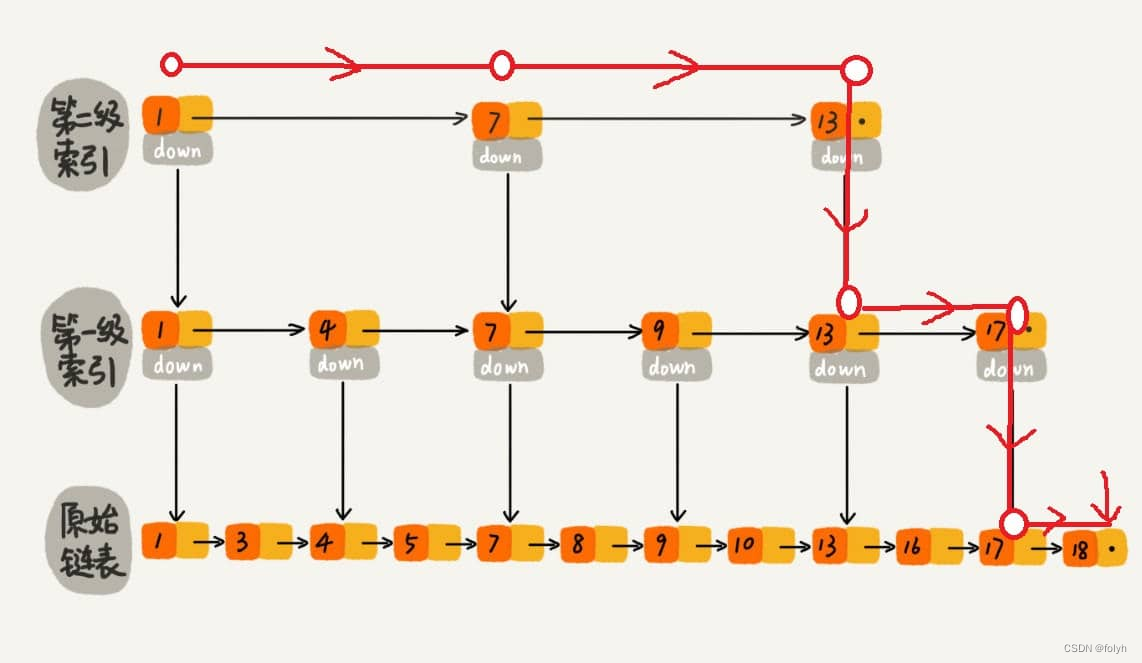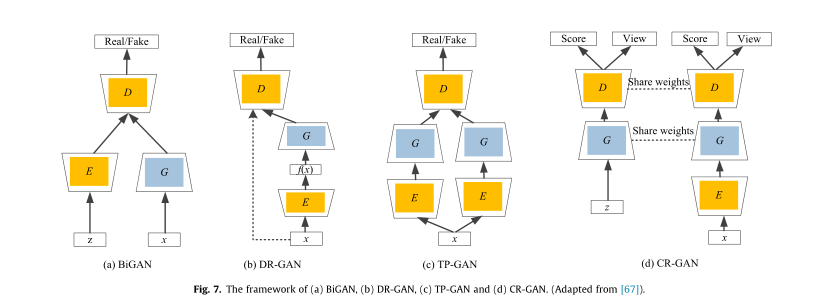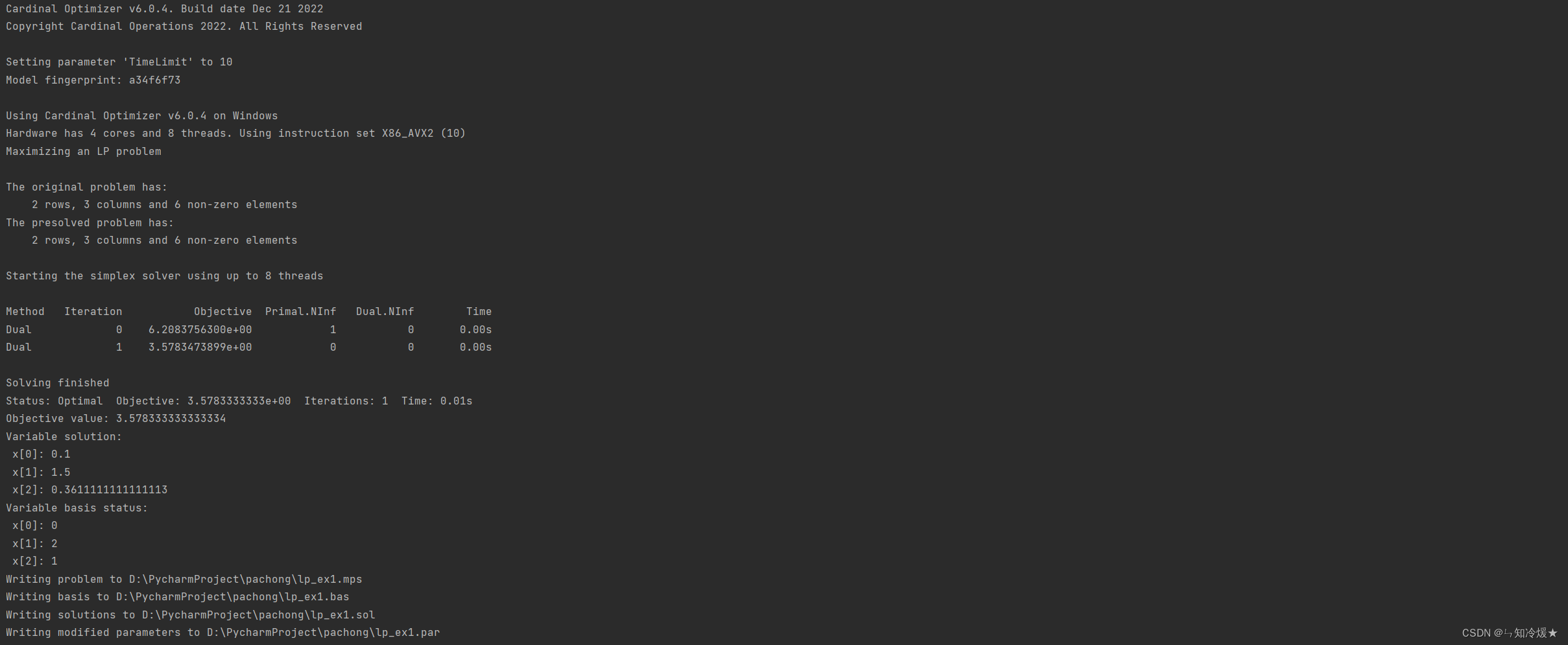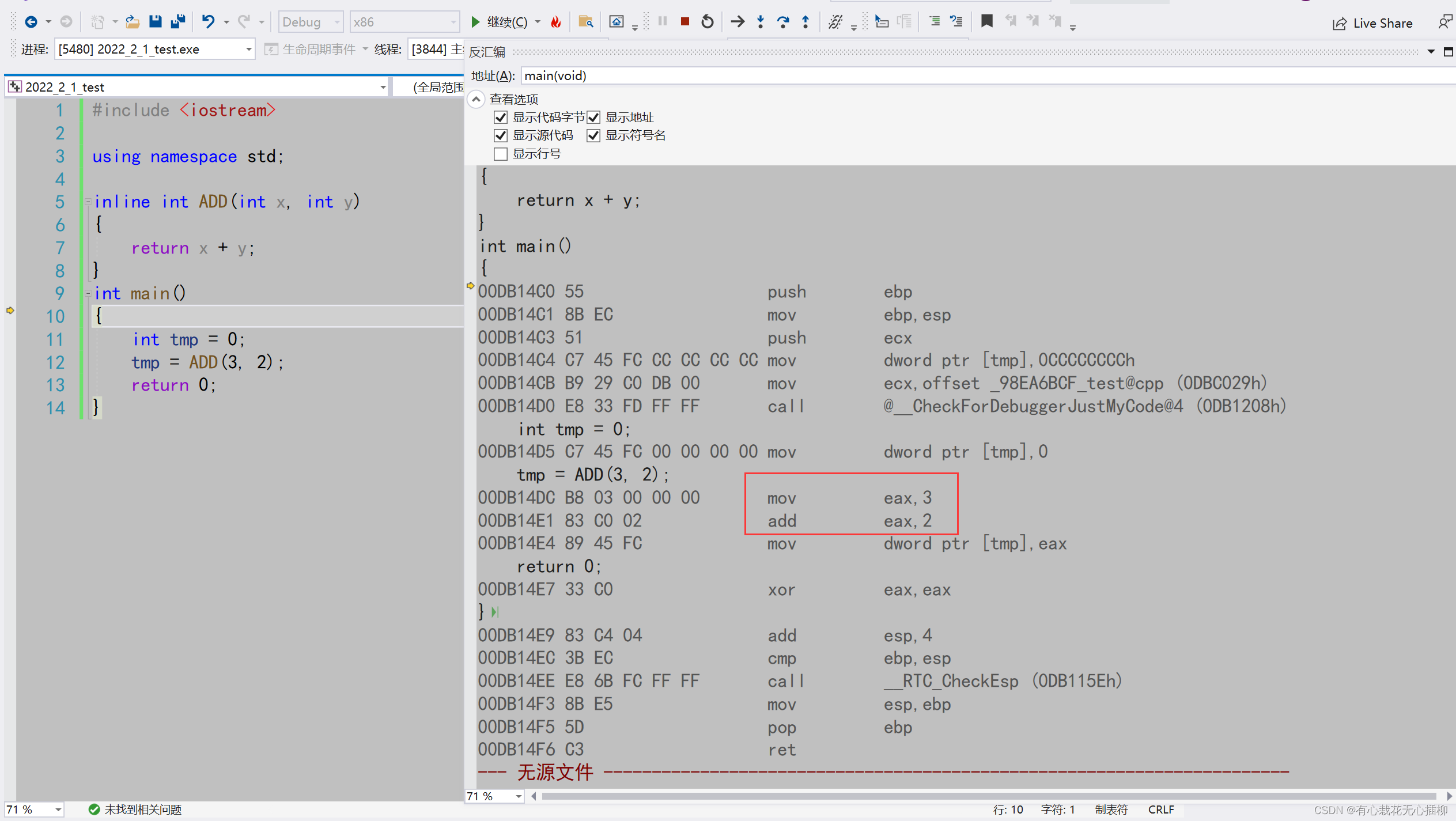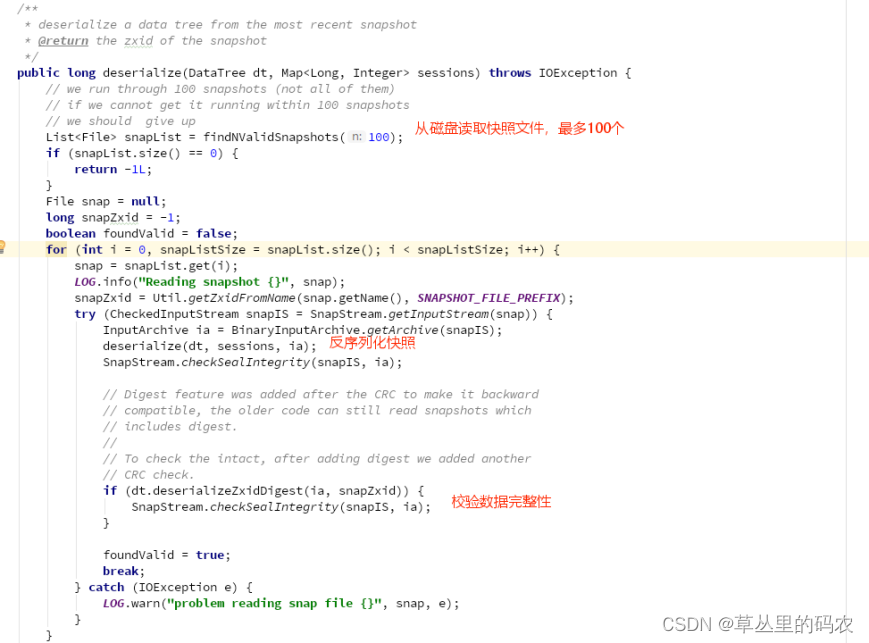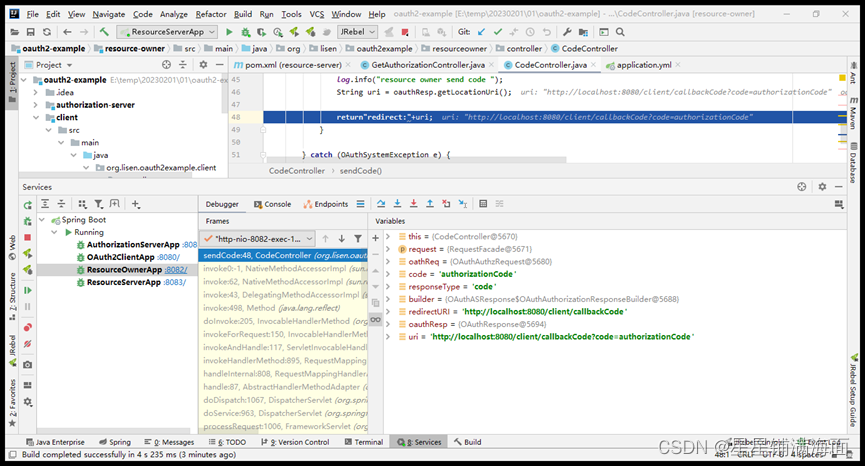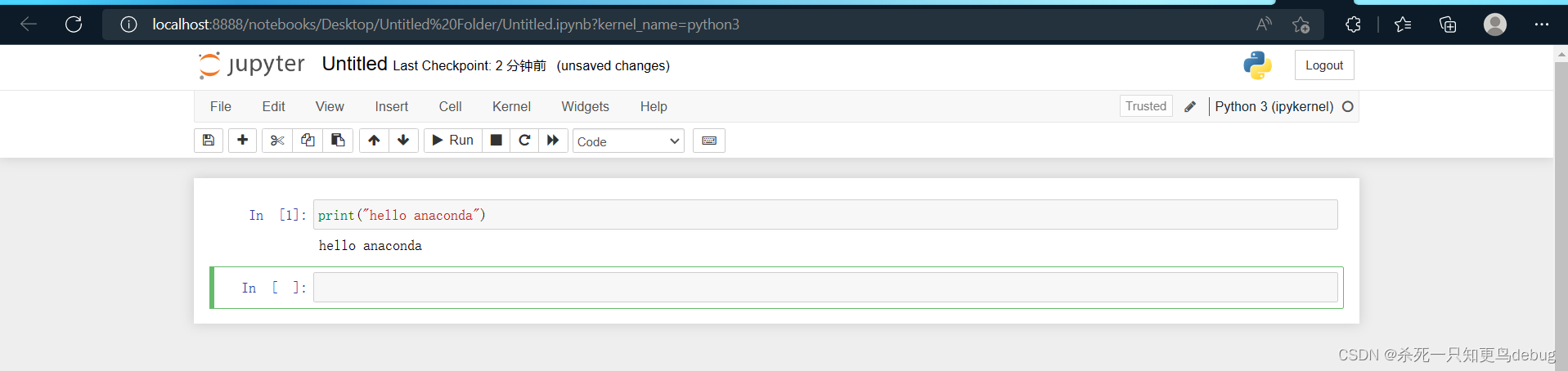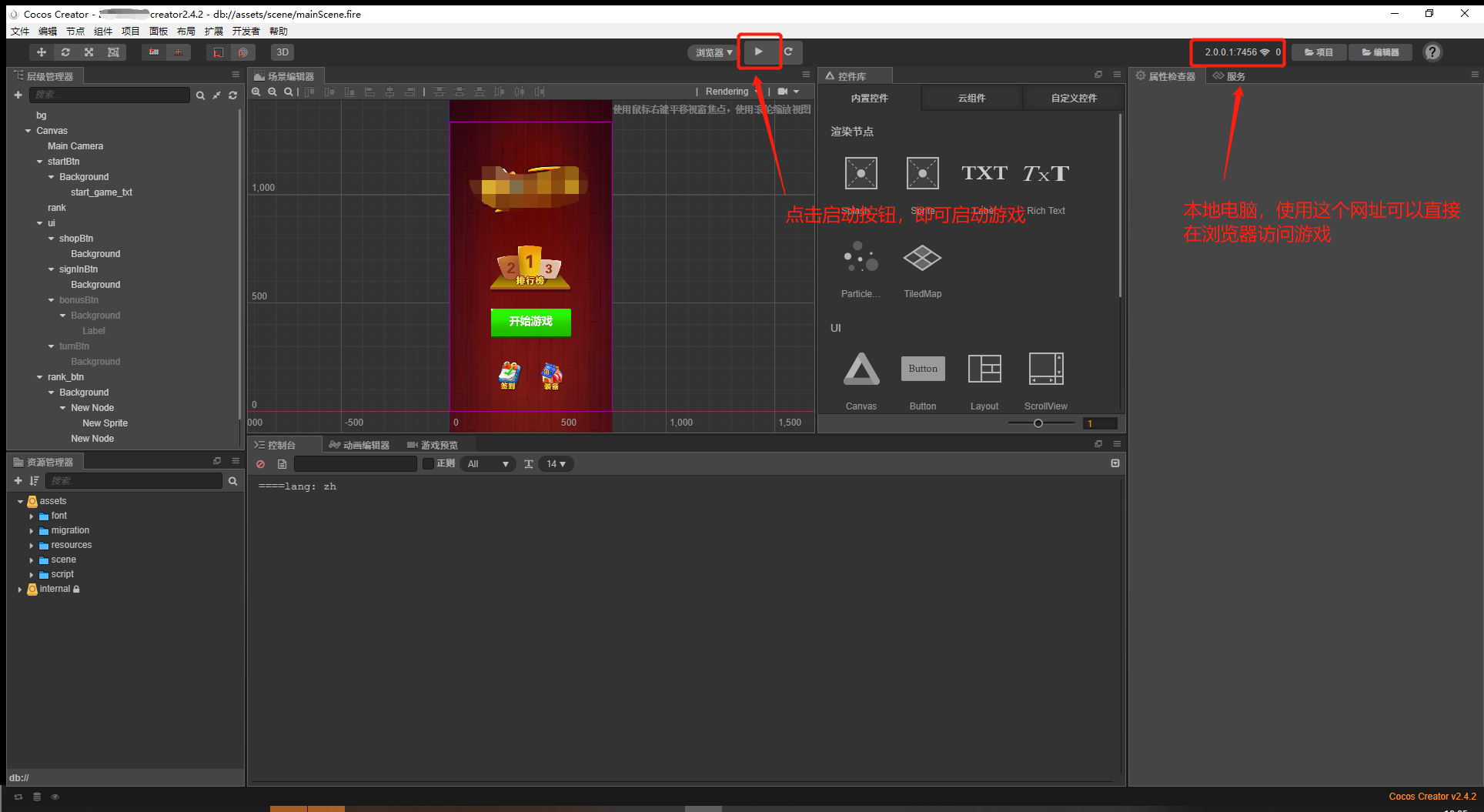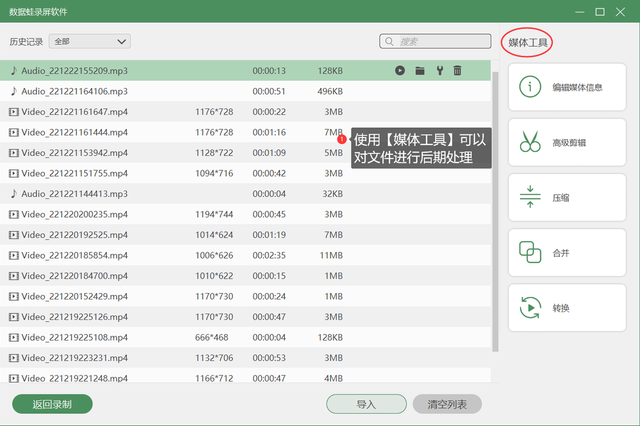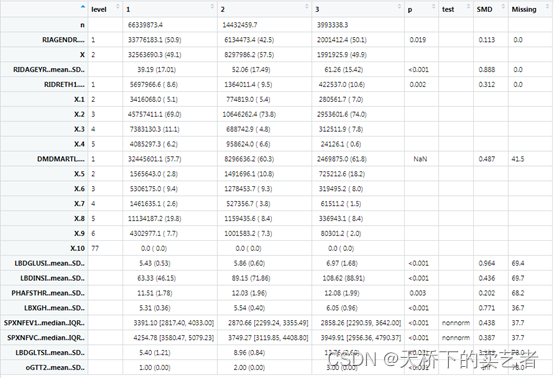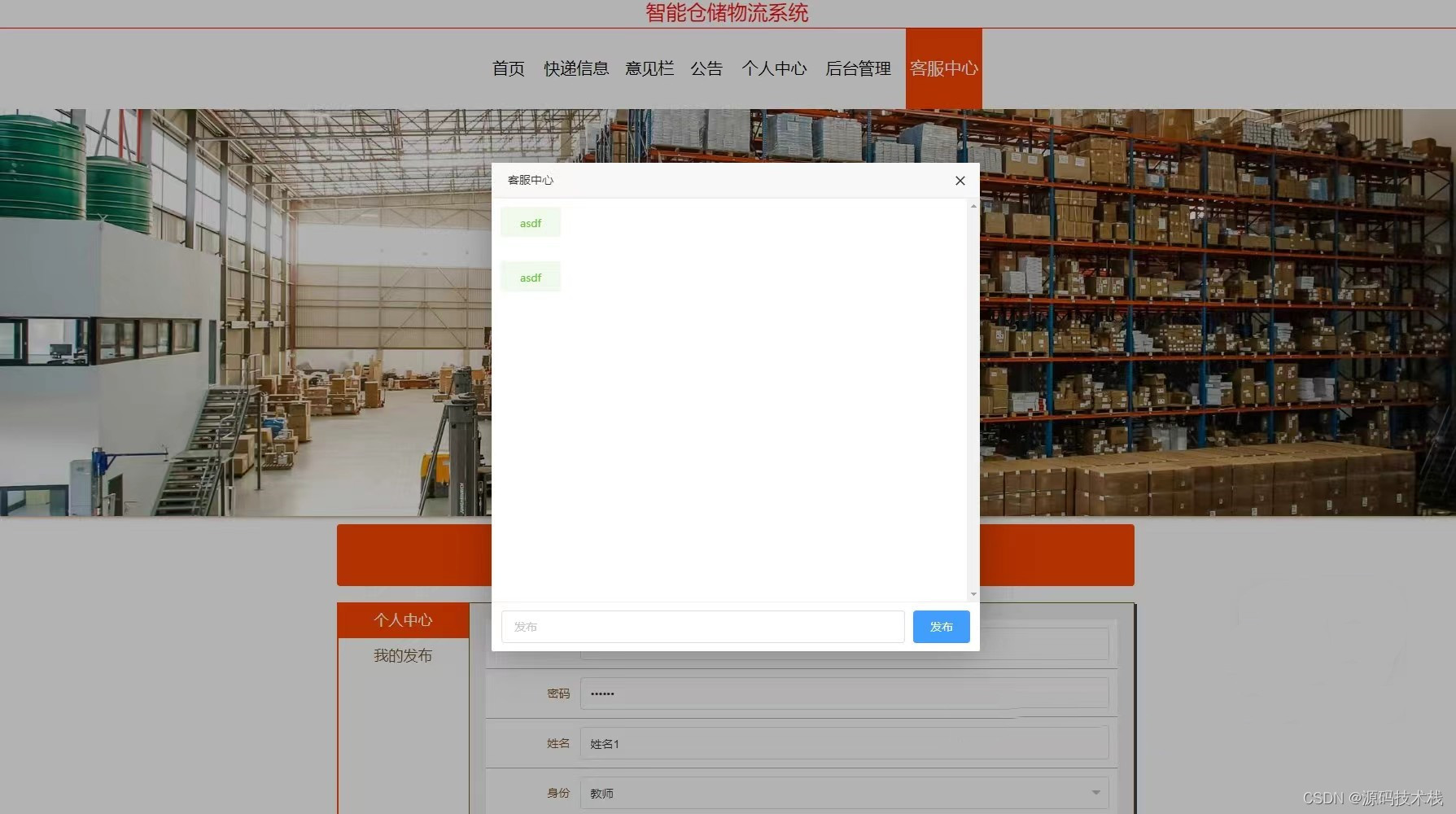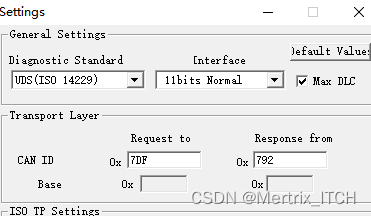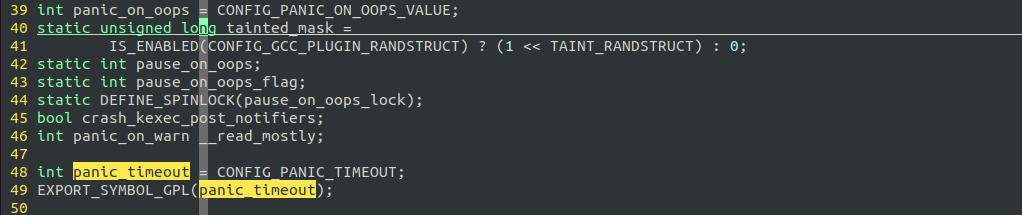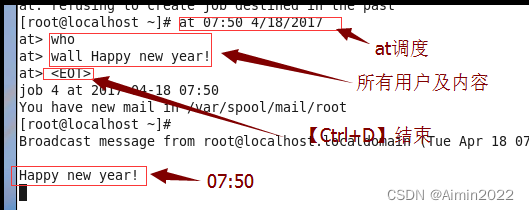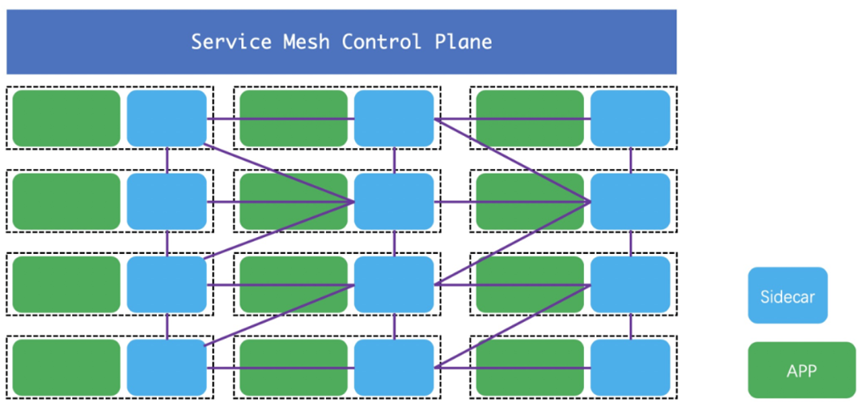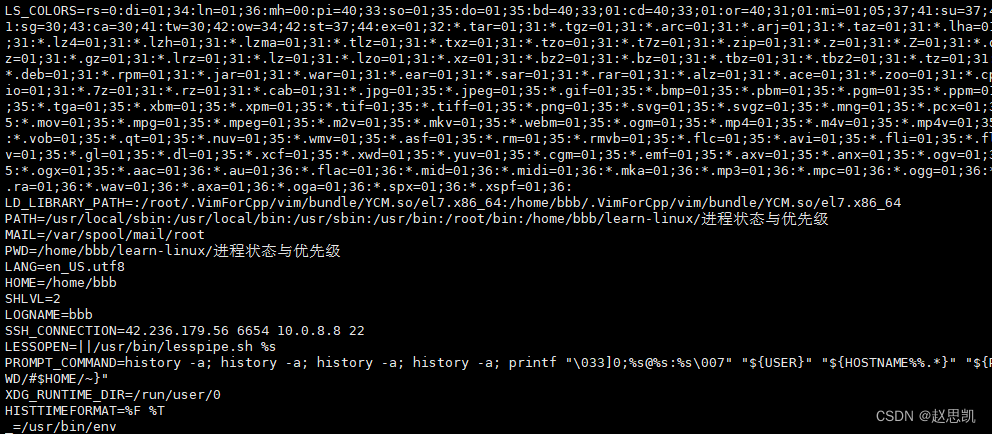1.查看目录内容
1.1 终端使用技巧
自动补全
在敲出 文件/目录/命令的前几个字母之后,按下tab键
如果输入的没有歧义,系统会自动补全
如果还存在其他文件/目录/命令,再按一下tab键,系统会提示可能存在的命令
曾经使用过的命令
按上/下光标键可以再曾经使用过的命令之间来回切换
如果想要退出选择,并且不想执行当前选中的命令,可以按ctrl+c
1.2 ls命令说明
ls:list的简写,其功能为列出目录的内容,是用户最常用的命令之一,类似于DOS下的dir命令
Linux下文件和目录的特点
Linux文件或者目录名称最长可以有256个字符
以 . 开头的文件为隐藏文件,需要用 -a参数才能显示
.代表当前目录
..代表上一级目录
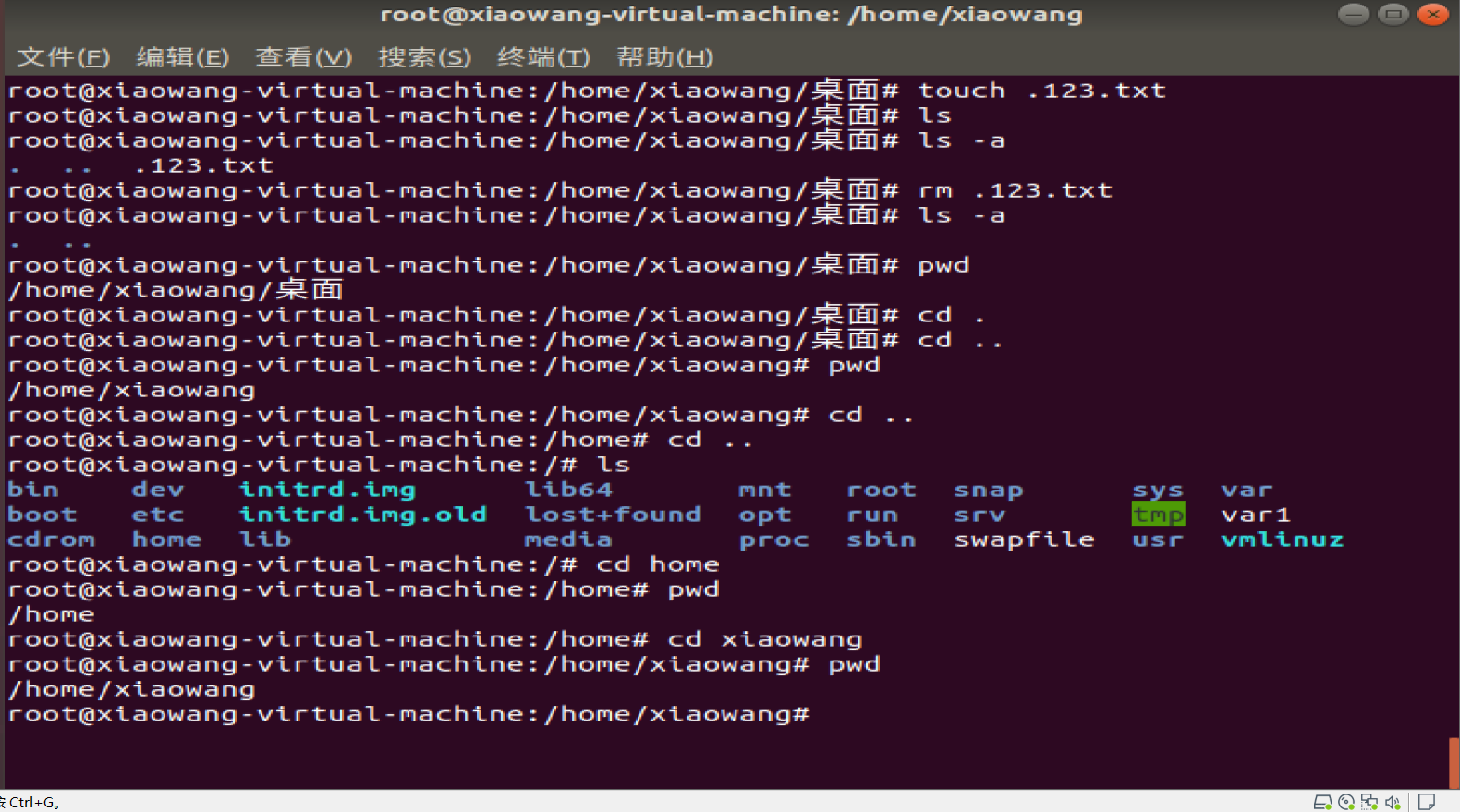
1.3 ls常用选项
参数 | 含义 |
-a | 显示指定目录下所有子目录与文件,包括隐藏文件 |
-l | 以列表方式显示文件的详细信息 |
-h | 配合-l以人性化的方式显示文件大小 |
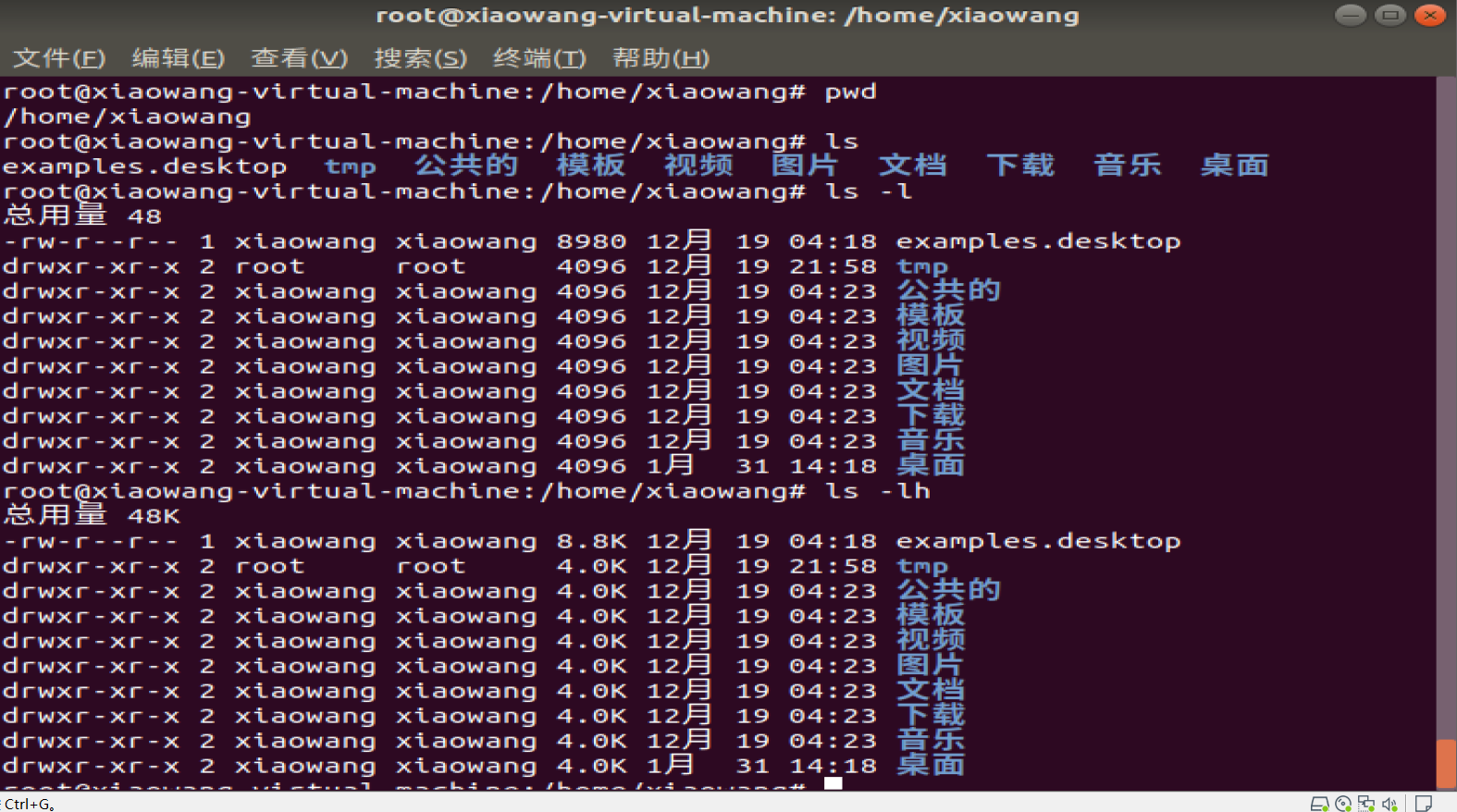
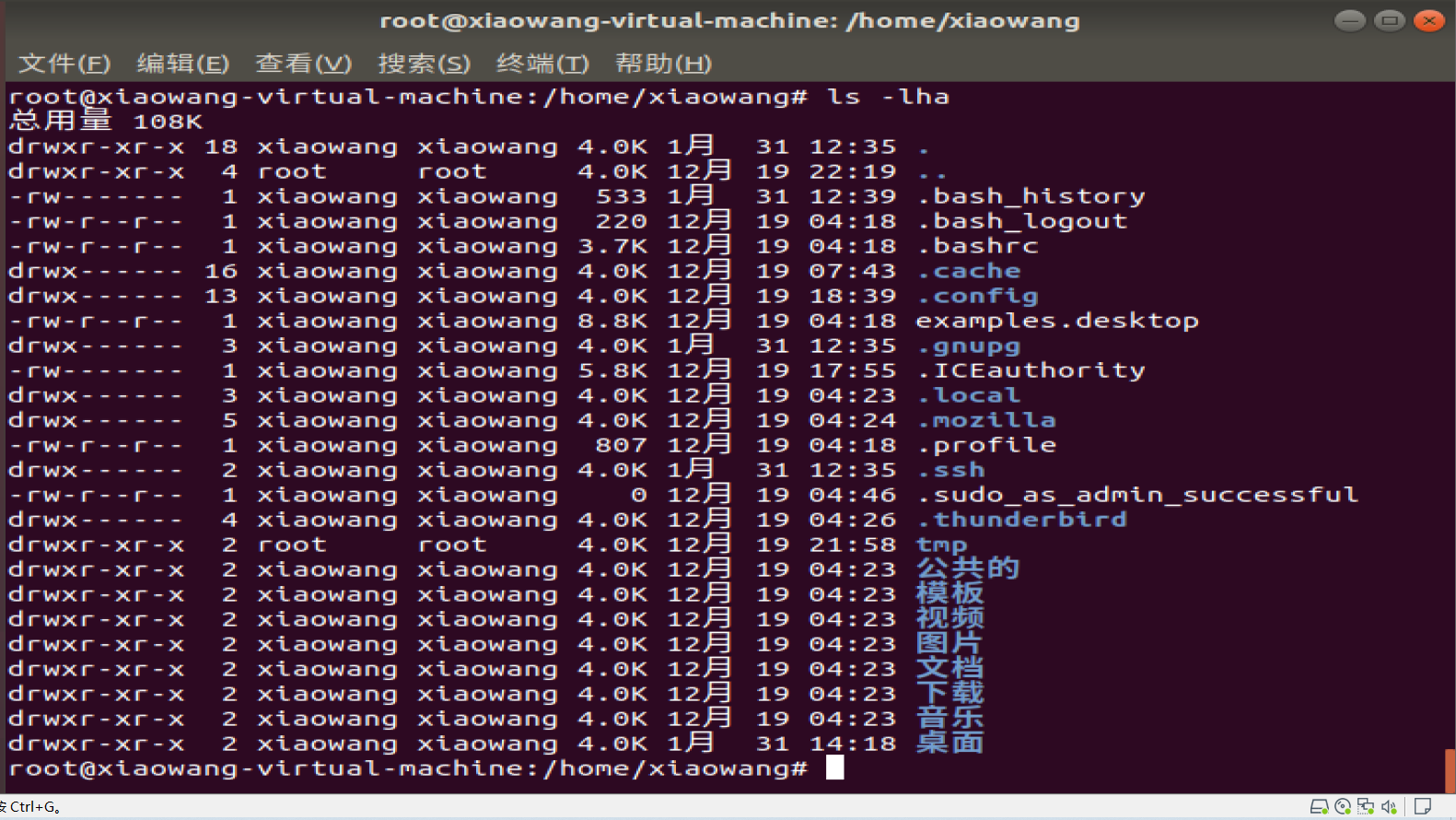
隐藏文件一般是安装软件的配置内容,一般不用理会
计算机中文件大小的表示方式
单位 | 英文 | 含义 |
字节 | B(Byte) | 在计算机作为一个数字单元,一般为8位二进制数 |
千 | K(Kibibyte) | 1KB=1024B,千字节(1024=2**10) |
兆 | M(Mebibyte) | 1MB=1024KB,百万字节 |
千兆 | G(Gigabyte) | 1GB=1024MB,十亿字节,千兆字节 |
太 | T(Terabyte) | 1TB=1024GB,万亿字节,太字节 |
拍 | P(Petabyte) | 1PB=1024TB,千万亿字节,太字节 |
1.4 ls通配符的使用
通配符 | 含义 |
* | 代表任意个数个字符 |
? | 代表任意一个字符,至少1个 |
[] | 表示可以匹配字符组中的任一一个 |
[abc] | 匹配a、b、c中的任意一个 |
[a-f] | 匹配从a到f范围内的任意一个字符 |
2.切换目录
2.1 cd
cd是英文单词change directory的简写,功能为更改当前的工作目录,也是用户最常用的命令之一
注意:Linux所有的目录和文件名都是大小写敏感的
命令 | 含义 |
cd | 切换到当前用户的主目录(/home/用户目录) |
cd~ | 切换到当前用户的主目录(/home/用户目录) |
cd. | 保持在当前目录不变 |
cd.. | 切换到上级目录 |
cd- | 可以在最近两次工作目录之间来回切换 |
2.2 相对路径和绝对路径
相对路径在输入路径时,最前面不是/或者~,表示相对当前目录所在的目录位置
绝对路径在输入路径时,最前面是/或者~,表示从根目录/家目录开始的具体目录位置
3.创建和删除操作
3.1 touch
创建文件或修改文件时间
如果文件不存在,可以创建一个空白文件
如果文件已经存在,可以修改文件的末次修改日期
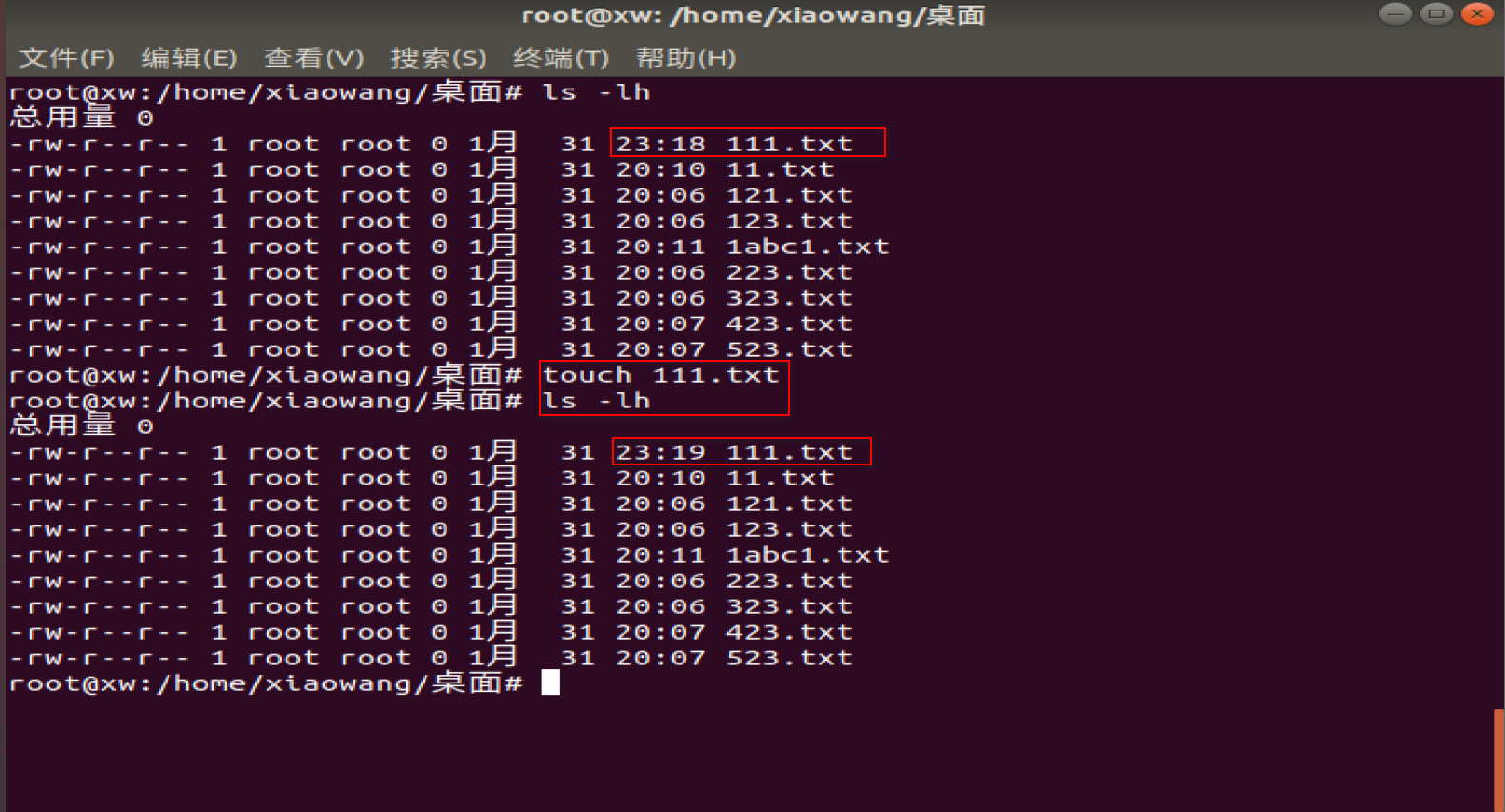
3.2 mkdir
创建一个新的目录
选项 | 含义 |
-p | 可以递归创建目录 |
新建目录的名称不能与当前目录中已有的目录或文件同名

3.3 rm
删除文件或目录
使用rm命令要小心,因为文件删除后不能恢复
选项 | 含义 |
-f | 强制删除,忽略不存在的文件,无需提示 |
-r | 递归地删除目录下的内容,删除文件夹时必须加此参数 |
4.拷贝和移动文件
序号 | 命令 | 对应英文 | 作用 |
01 | tree [目录名] | tree | 以树状图列出文件目录结构 |
02 | cp 源文件 目标文件 | copy | 复制文件或者目录 |
03 | mv 源文件 目标文件 | move | 移动文件或者目录/文件或者目录重命名 |
4.1 tree
tree命令可以以树状图列出文件目录结构
选项 | 含义 |
-d | 只显示目录,不显示文件 |
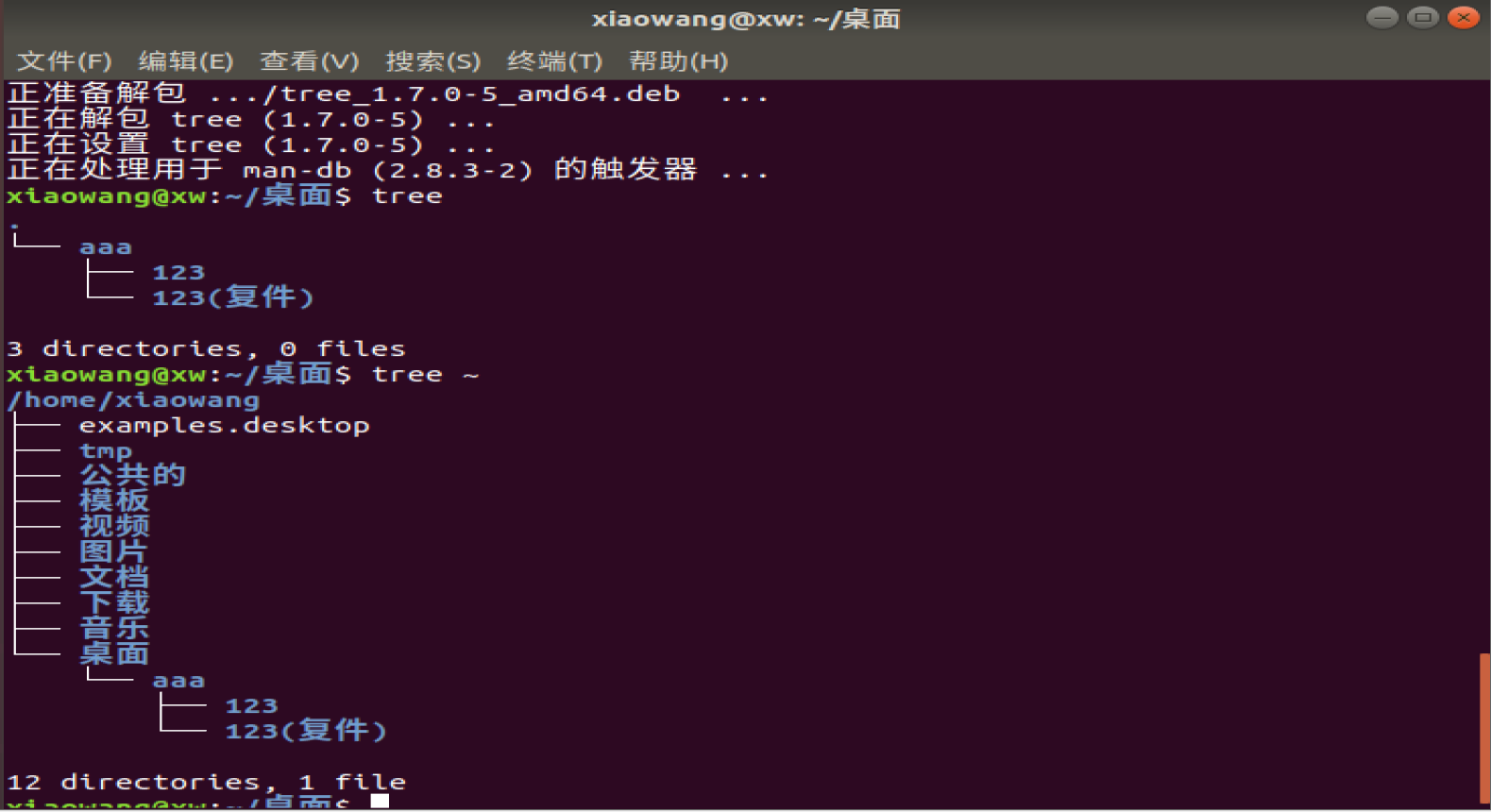
4.2 cp
cp命令的功能是将给出的文件或目录复制到另一个文件或目录中,相当于DOS下的copy命令
选项 | 含义 |
-f | 已经存在的目标文件直接覆盖,不会提示 |
-i | 覆盖文件前提示 |
-r | 若给出的源文件是目录文件,则cp将递归复制该目录下的所有子目录和文件,目标文件必须为一个目录名 |
4.3 mv
mv命令可以用来移动文件或者目录,也可以给文件或目录重命名
选项 | 含义 |
-i | 覆盖文件前提示 |
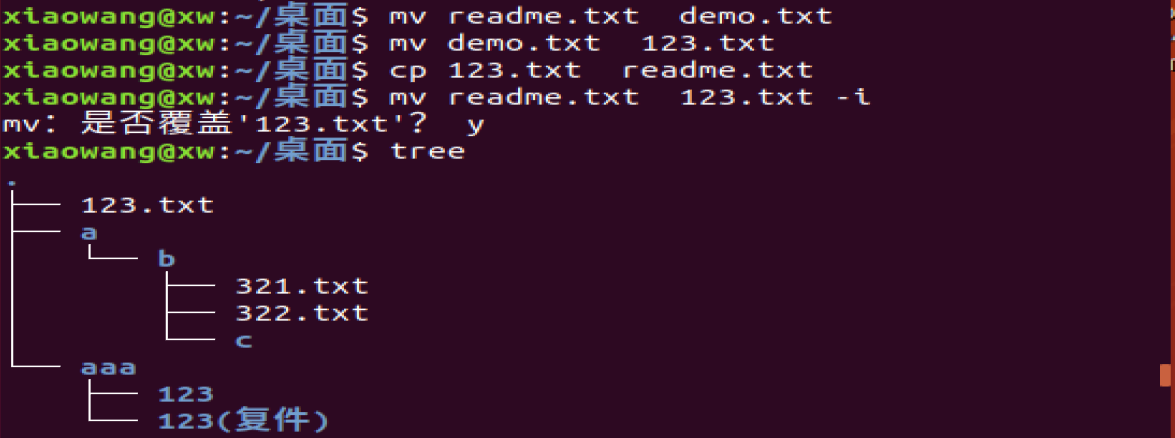
5.查看文件内容
序号 | 命令 | 对应英文 | 作用 |
01 | cat 文件名 | concatenate | 查看文件内容、创建文件、文件合并/追加文件内容等功能 |
02 | more 文件名 | more | 分屏显示文件内容 |
03 | grep 搜索文本文件名 | grep | 搜索文本文件内容 |
5.1 cat
cat 命令可以用来查看文件内容、创建文件、文件合并、追加文件内容等功能
cat 会一次显示所有的内容,适合查看内容较少的文本文件
选项 | 含义 |
-b | 对非空输出行编号 |
-n | 对输出的所有行编号 |
Linux中还有一个nl命令和cat -b的效果等价
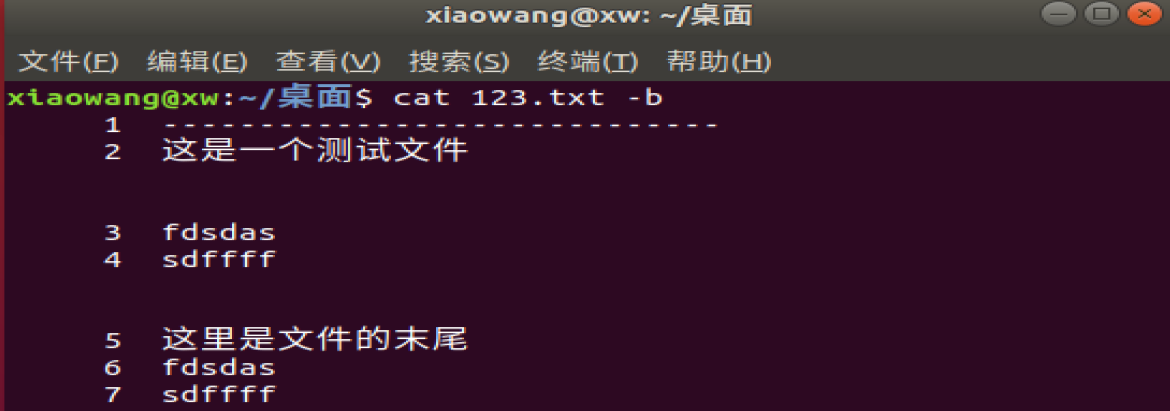
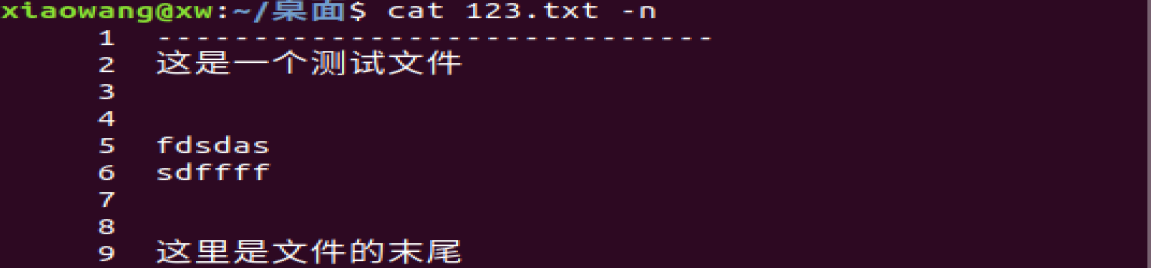
5.2 more
more命令可以用于分屏显示文件内容,每次只显示一页内容
适用于查看内容较多的文本文件
使用more的操作键:
操作键 | 功能 |
空格键 | 显示手册页的下一屏 |
Enter键 | 一次滚动手册页的一行 |
b | 回滚一屏 |
f | 前滚一屏 |
q | 退出 |
/word | 搜索word字符串 |
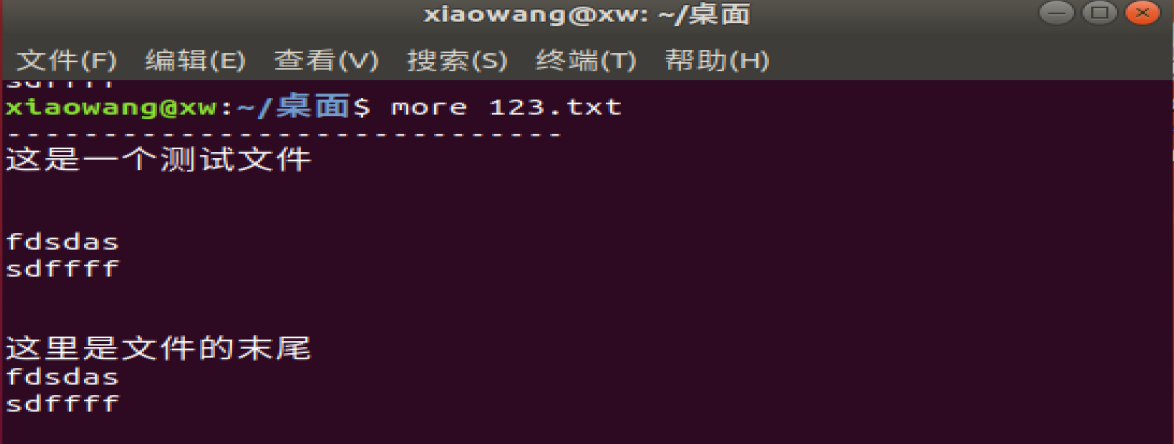
5.3 grep
Linux系统中grep命令是一种强大的文本搜索工具
grep允许对文本文件进行模式查找,所谓模式查找,又被称为正则表达式
选项 | 含义 |
-n | 显示匹配行及行号 |
-v | 显示不包含匹配文本的所有行(相当于求反) |
-i | 忽略大小写 |
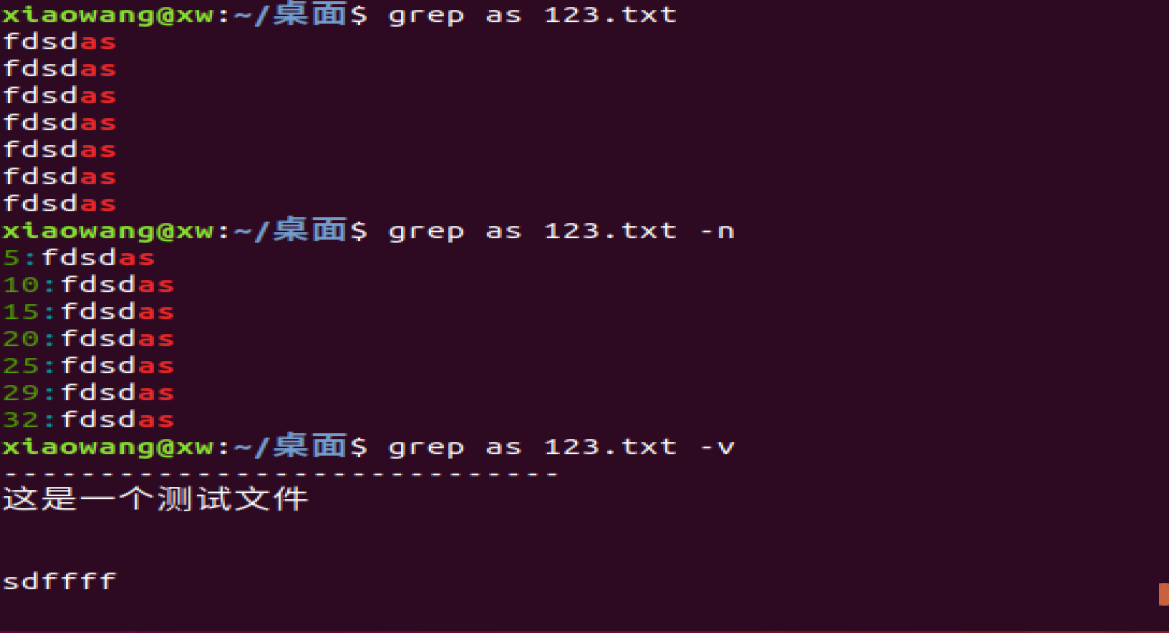
常用的两种模式查找
参数 | 含义 |
^a | 行首,搜寻以a开头的行 |
ke$ | 行尾,搜寻以ke结束的行 |
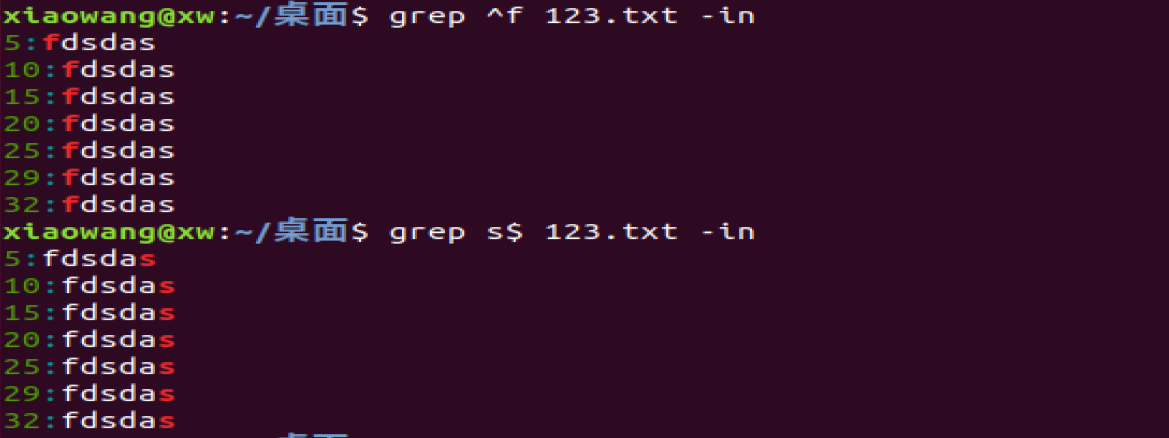
6.其他
6.1echo文字内容
echo会在终端中显示参数指定的文字,通常会和重定向联合使用
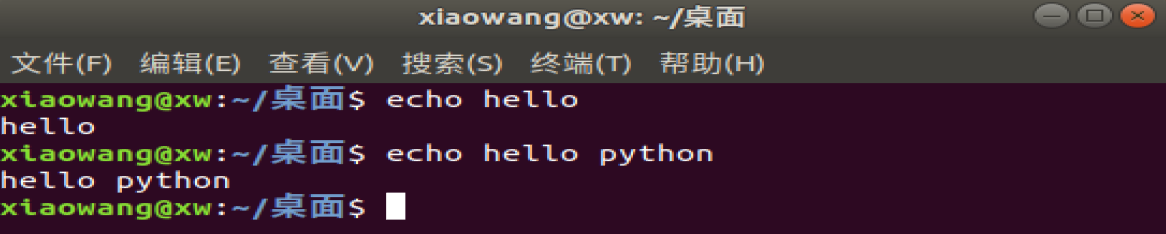
6.2重定向>和>>
Linux允许将命令执行结果重定向到一个文件,将本应显示在终端上的内容输出/追加到指定文件中
其中
>表示输出,会覆盖文件原有的内容
>>表示追加,会将内容追加到已有文件的末尾
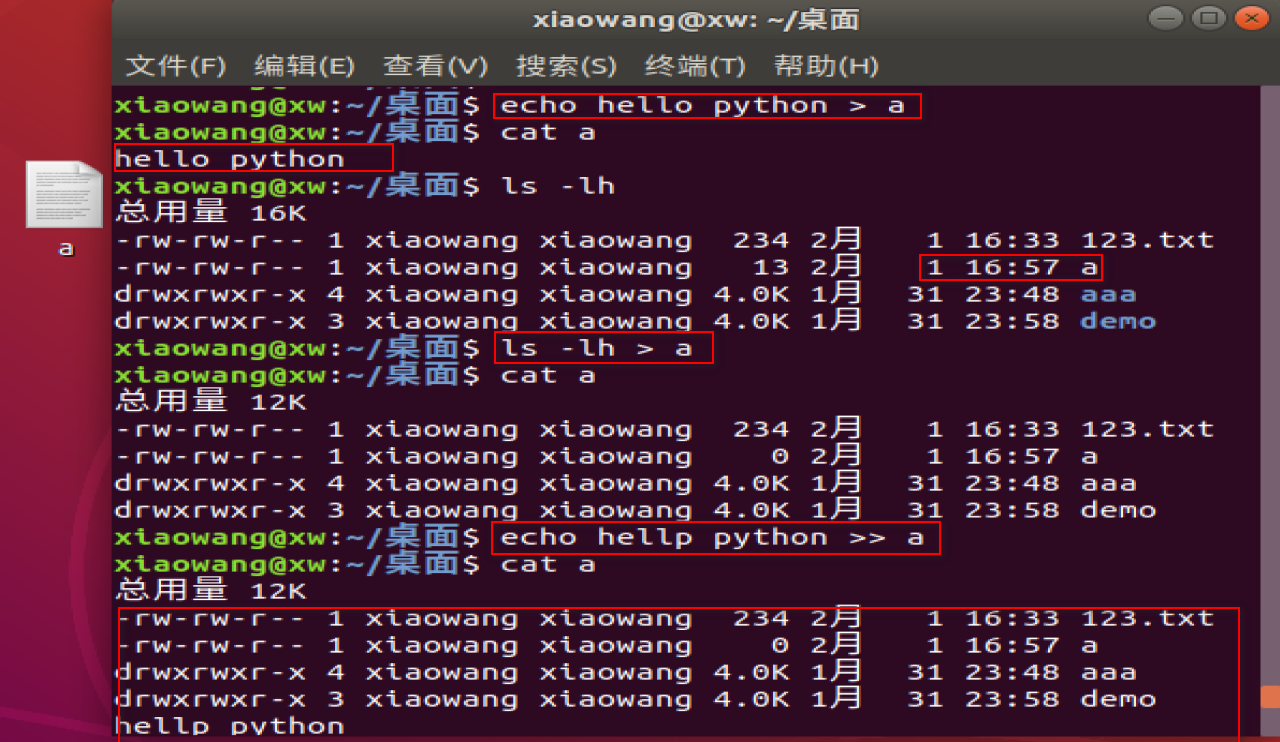
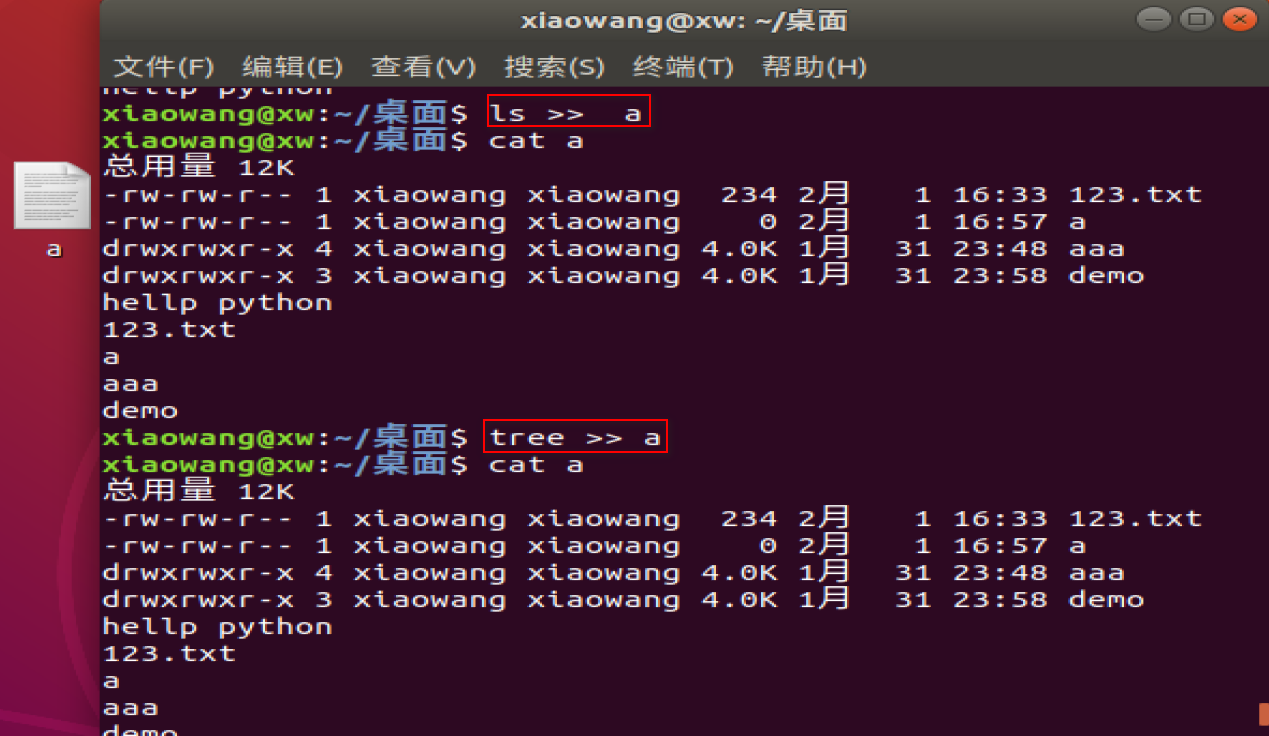
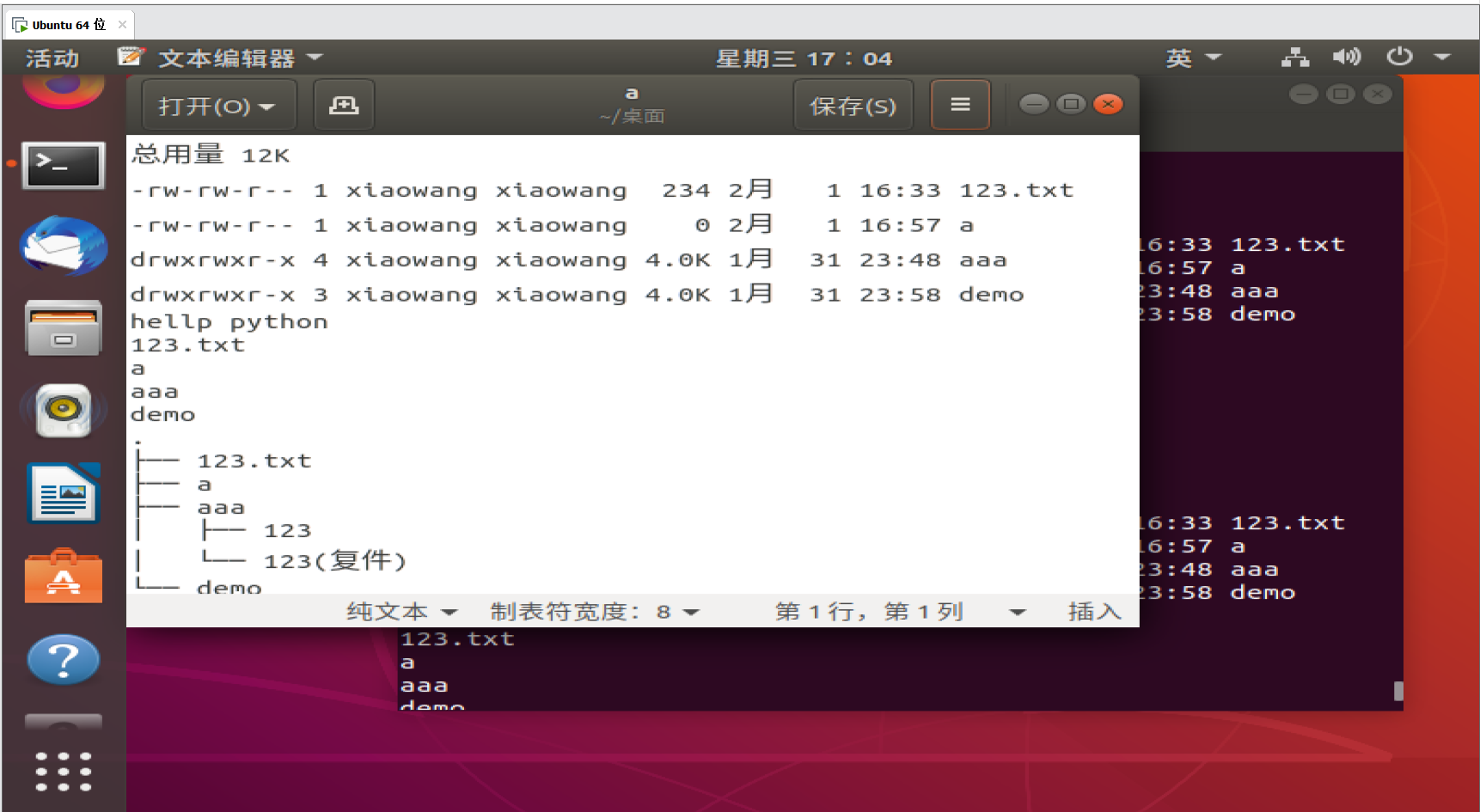
6.3管道
Linux允许将一个命令的输出可以通过管道作为另一个命令的输入
可以理解为现实生活中的管子,管子的一头塞东西进去,另一头取出来,这里 | 的左右分为两端,左端塞东西(写),右端取东西(读)
常用的管道命令有:
more:分屏显示内容
grep:在命令执行结果的基础上查询指定的文本
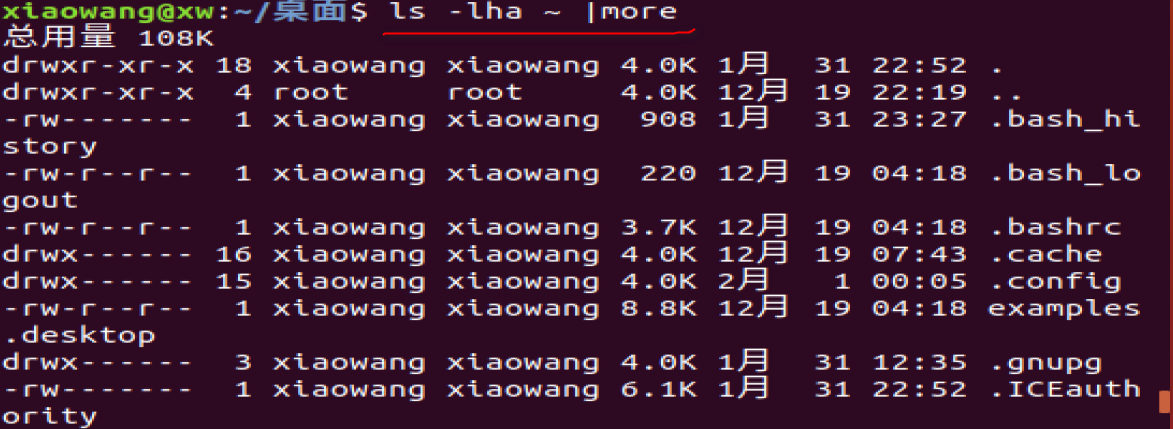

内容总结于:https://space.bilibili.com/37974444